Cara Mengatasi Lupa Password Windows 10 Menggunakan Password Hint
Password hint bukan merupakan password sebenarnya, melainkan petunjuk menuju password yang pernah dibuat. Password hint yang berfungsi sebagai petunjuk dari password PC yang telah dibuat.
Langkah 1 – Nyalakan PC
- Langkah pertama yang harus kamu lakukan tentunya menyalakan PC terlebuh dahulu, geng.
- Setelah itu maka PC akan meminta password. Karena di sini kamu dalam posisi lupa password Windows 10, maka langsung saja klik ikon tanda panah.
Langkah 2 – Masukkan password yang cocok dengan hint
- Setelah itu, di bawah kolom password maka akan tertera hint dari password yang pernah kamu buat, geng.
- Tugas kamu di sini yaitu mengingat password yang sekiranya cocok dengan hint yang tertera, lalu klik ikon tanda panah atau tombol Enter.
- Jika sudah ingat, lalu masukkan passwordnya ke dalam kolom yang tersedia deh, geng.
Cara Mengatasi Lupa Password Windows 10 Melalui Reset Password Disk
Cara ini sebenarnya hanya bisa bekerja ketika kamu sudah memiliki file userkey.psw yang tersimpan di media eksternal seperti misalnya flashdisk, geng.
Sebelum lanjut ke cara mengatasi lupa password windows 10 melalui reset password disk, Jaka akan jelaskan terlebih dahulu cara untuk membuat reset password disk lewat langkah-langkah berikut.
Langkah 1 – Masuk ke User Accounts
- Pertama-tama kamu masuk ke menu Control Panel terlebih dahulu, lalu pilih menu User Accounts.
- Selanjutnya pilih lagi menu User Accounts.
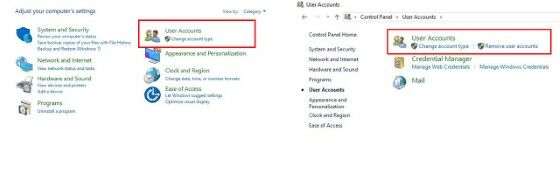
Langkah 2 – Hubungkan flashdisk ke PC
- Untuk lanjut ke langkah berikutnya, kamu harus hubungkan flashdisk terlebih dahulu ke PC.
Langkah 3 – Pilih “create a password reset disk“
- Jika sudah masuk ke menu halaman User Accounts, selanjutnya kamu pilih opsi “create a password reset disk“.
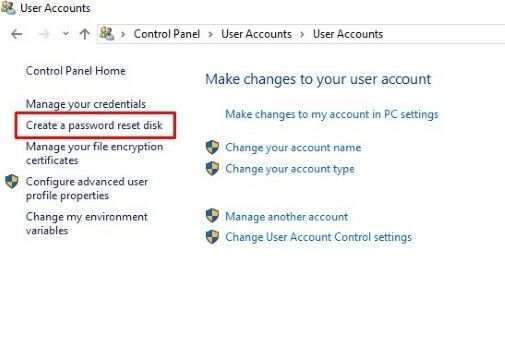
Langkah 4 – Ikuti perintah Forgotten Password Wizard
- Di tahap ini kamu ikuti langkah-langkah yang diperintahkan oleh program Forgotten Password Wizard.
- Di tahap ini juga nantinya kamu akan diminta memilih lokasi untuk menyimpan file reset password yang mana adalah flashdisk, geng.
- Selanjutnya, kamu akan diminta untuk memasukkan password yang digunakan saat ini, lalu klik next hingga selesai.
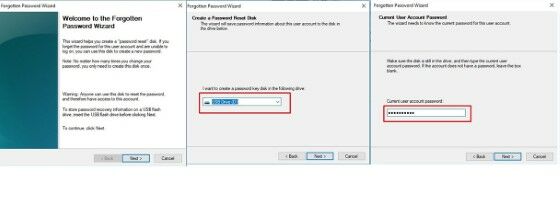
Sampai di tahap ini proses pembuatan file userkey.psw sudah berhasil, geng. File ini akan otomatis tersimpan di dalam flashdisk.
Berikutnya, untuk menggunakan file userkey.psw ketika lupa password Windows 10, kamu bisa ikuti langkah-langkah berikut ini.
Langkah 1 – Hubungkan flashdisk ke PC
- Untuk mengatasi lupa password melalui file reset password disk yang tersimpan di flashdisk, tentunya kamu harus hubungkan flashdisk ke PC terlebih dahulu.
Langkah 2 – Nyalakan PC
- Langkah pertama yang harus kamu lakukan tentunya menyalakan PC terlebih dahulu. Lalu, ketika diminta memasukkan password, langsung saja klik ikon tanda panah.
Langkah 3 – Pilih reset password
- Setelah itu, maka akan muncul password hint dan reset password di bagian bawahnya. Di sini kamu pilih reset password.
Langkah 4 – Ikuti perintah Password Reset Wizard
- Setelah mengklik opsi reset password, lalu ikuti perintah yang terdapat di window Password Reset Wizard.
- Di tahap ini perintah yang harus kamu lakukan meliputi pemilihan flashdisk yang di dalamnya terdapat file userkey.PSW dan perintah untuk membuat password baru yang digunakan untuk login selanjutnya.
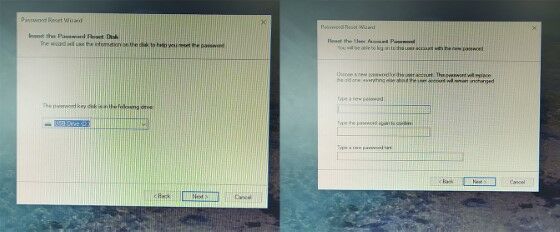
- Jika sudah, pilih tombol finish.
Langkah 5 – Login menggunakan password baru
- Langkah selanjutnya, kamu login menggunakan password yang sudah kamu buat tadi, geng.
- Tadaa! sekarang kamu sudah bisa login ke PC yang kamu lupa passwordnya deh.
Cara Mengatasi Lupa Password Windows 10 Melalui Install Ulang Windows
Jika kedua cara yang Jaka sudah jelaskan sebelumnya masih belum bisa mengatasi lupa password Windows 10, maka cara terakhir yang bisa kamu lakukan adalah dengan melakukan install ulang pada PC.
